საშუალებას გაძლევთ შექმნათ CD-ROM დანაყოფი ფლეშ დისკზე დაბალ დონეზე, რომელსაც აღიქვამს დედაპლატის BIOS და ოპერაციული სისტემაჩვეულებრივი CD-ROM-ის მსგავსად. ამ შემთხვევაში, Generic Autorun Disk ჩნდება დედაპლატის BIOS მოწყობილობების სიაში, CD Drive განყოფილებაში, საიდანაც შეგიძლიათ ჩატვირთოთ. ასეთი CD-ROM-ის ზომა დამოკიდებულია მხოლოდ მასზე განლაგებული გამოსახულების ზომაზე ჩატვირთვის დისკი. ვინაიდან ეს დანაყოფი განიხილება როგორც CDFS, შესაძლებელი ხდება მულტიჩატვირთვის გამოყენება BCDW-ის გამოყენებით. AlcorMP-ის დაწყებამდე, თქვენ უნდა შექმნათ ჩატვირთვის დისკის სურათი.
ჩემს Transcend JetFlash V33 4GB-ზე შევქმენი ჩამტვირთავი CD-ROM დაახლოებით 1.2 GB ტევადობით, რომელზეც BCDW-ის გამოყენებით შესაძლებელია აირჩიოთ BartXPE-ის სამი განსხვავებული RAM-BOOT გამოსახულების ჩატვირთვა. Ramboot გამოსახულების მეხსიერებაში ჩატვირთვის სიჩქარე CD-ROM-ის ჩართვისას დედაპლატები BIOS AMI-ით (ASUS P5Q, P5KPL და სხვა) ძალიან მაღალია. Boot.img 480 მბ მოცულობით იტვირთება 40 წამში. იმავე პირობებში, სურათის ჩატვირთვას ჩვეულებრივი USB-Flash დანაყოფიდან 2 წუთზე მეტი სჭირდება. ალბათ, CD-ROM-ისთვის AMI BIOS დაუყოვნებლივ ჩართავს მაღალი სიჩქარის USB2.0 რეჟიმში. სამწუხაროდ, BIOS AWARD 6.0-ის მქონე რამდენიმე დაფამ აჩვენა დამღუპველი შედეგები, როგორც CD-ROM-ით, ასევე ჩვეულებრივი USB-Flash დანაყოფით. Boot.img-ის 480 მბ ტევადობის მეხსიერებაში ჩატვირთვის დრო 10-15 წუთზე მეტია. ზოგიერთ დაფაზე CD-ROM არ არის აღიარებული BIOS-ის მიერ და, შესაბამისად, ვერ ჩაიტვირთება. ამ დროისთვის შეუძლებელია ჩვეულებრივი (არა RAMBOOT) BartXPE ასამბლეის ჩატვირთვა Generic Autorun Disk-დან - ჩატვირთვის მოწყობილობა დაკარგულია.
არ დააკავშიროთ ფლეშ დრაივი, რომელზეც შეიქმნა CD-ROM, სანამ AlcorMP პროგრამა მუშაობს, უბრალოდ უმოქმედოა (მაგალითად, საყურებლად სერიული ნომერი) ეს იწვევს CD-ROM-ის ამოცნობას BIOS-ში, თუმცა, როგორც ჩანს, Windows გარემოში ცვლილებები არ არის. თუ ამას გააკეთებთ, ხელახლა მოგიწევთ ავტორუნ CD-ROM-ის შექმნა.
ასე რომ, CD-ROM-ის შესაქმნელად, თქვენ უნდა გააკეთოთ პარამეტრები, როგორც ეს აღწერილია სტატიაში „პროგრამული უზრუნველყოფა USB შეკეთებაფლეშ დრაივი AlcorMP უტილიტის გამოყენებით", გარდა შემდეგი ჩანართის.
სურათი 2.1.
Mode ჩანართში აირჩიეთ AutoRun ელემენტი და ISO Set pop-up ფანჯარა უნდა გამოჩნდეს. აირჩიეთ ISO რეჟიმი და მიუთითეთ გზა წინასწარ მომზადებული ჩატვირთვის სურათისკენ. თუ AutoRun-ის არჩევისას არაფერი გამოჩნდება, ეს ნიშნავს, რომ თქვენი AlcorMP.ini ან თავად პროგრამა დაზიანებულია (ჩამოტვირთვა სამუშაო პროგრამა AlcorMP (081208)). განყოფილება, რომელიც პასუხისმგებელია სურათის მდებარეობაზე, ასე გამოიყურება:
AlcorMP.ini ფაილი
ReserveUserSize=0
GPI=0
LoaderPath=C:9384.iso
ReservePath=C:Reserve.img
Win98=0
IMGorISO=1
ISOPath=C:pebuilder.iso
Pure Disk-ის (ჩვეულებრივი ფლეშ დრაივის) პარამეტრების გამოყენებისას შემდეგი ხაზები აკლია:
IMGorISO=1
ISOPath=C:pebuilder.iso
საბოლოო პარამეტრების ფანჯარა CD-ROM-ის შესაქმნელად ასე გამოიყურება.
სურათი 2.2.
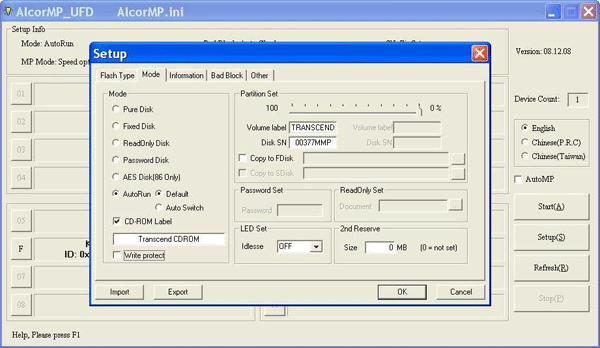
შემდეგი, ჩვენ ვაგრძელებთ როგორც აღწერილია "USB Flash Drive-ის პროგრამული შეკეთება AlcorMP უტილიტის გამოყენებით", პროგრამის მუშაობის (და ფანჯრის დახურვის) და USB Flash Drive-ის ჟონგლირების შემდეგ, ვიღებთ შემდეგ სურათს.
XPE (G:) 1.2 GB დისკი არის CD-ROM, TRANSCEND (H:) დისკი არის ჩვეულებრივი Flash Drive-ის განყოფილება, FAT32 2.7 GB (იხ. სურათი 2.3).
კონტროლერების სია, რომლებზეც CD-ROM წარმატებით არის შექმნილი, არის AU6983, AU6984, AU6986.
AU6982 კონტროლერზე CD-ROM დანაყოფის შექმნა ვერ მოხერხდა. თუ თქვენ მოახერხეთ CD-ROM-ის შექმნა AU6980, AU6981, AU6982, AU9380 გამოყენებით, გთხოვთ, შეატყობინოთ ამის შესახებ ფორუმზე, მიუთითოთ ფლეშ დრაივის სახელი, კონტროლერის ტიპი, PID&VID, Alcor კომუნალური პროგრამის ვერსია და სხვა ფუნქციები (ასეთის არსებობის შემთხვევაში) .
სურათი 2.3.
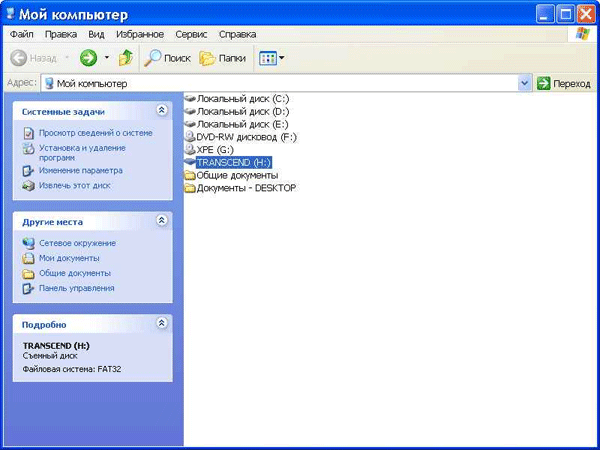
Alcor კონტროლერებზე CD-ROM დანაყოფის შექმნის შესახებ კითხვები განხილულია ამ ფორუმის თემაში.
მჭირდებოდა სისტემის დაყენება ძველ კომპიუტერზე.
კომპიუტერს არ ჰქონდა CD-ROM და არც ჩემის დაყენება იყო საინტერესო და დიდი ხანია მაინტერესებდა როგორ გავყო ჩემი 8 გბ ფლეშ დრაივი რამდენიმე დანაყოფი. ამის გაკეთება ჩვეულებრივი საშუალებებით შეუძლებელი იყო, რადგან... შექმნის შემდეგ ვინდოუსის ტიხრებიუარი თქვა მეორე ნაწილის ნახვაზე. მე ვიპოვე აღწერა მეორე დანაყოფისთვის დამატებითი დრაივერების დაყენების სხვადასხვა მეთოდების შესახებ, მაგრამ ეს არ მომეწონა, რადგან ... ეს უნდა იყოს დაინსტალირებული თითოეულ კომპიუტერზე, რომელსაც პირველად უკავშირდებით.
ამიტომ, მე გადავწყვიტე შაბათი დამეძღვნა საინტერესო დავალების შესწავლას, თუ როგორ მუშაობს ფლეშ დრაივები.
ბევრი ვისწავლე იმის შესახებ, თუ რა სახის ჩიპსეტები არსებობს, რა უნდა გავაკეთო ფლეშ დრაივთან, თუ ის არ არის გამოვლენილი სისტემის მიერ, სად უნდა ვეძებოთ აღდგენის საშუალებები პროგრამული მეთოდიდა როგორ ჩავდოთ ფლეშ დრაივი სატესტო რეჟიმში ჩიპზე ფეხების დამოკლებით. მაგრამ ჩვენ არ შევეხებით ამ ყველაფერს.
1) თქვენ უნდა გაარკვიოთ ჩიპსეტის მწარმოებელი და ღირებულებები VIDდა PID.
ეს შეიძლება გაკეთდეს ChipGenius v3.0 პროგრამის ჩამოტვირთვისა და გაშვებით
(აუცილებლად ჩაწერეთ ან შეინახეთ ის მონაცემები, რომლებიც ნაჩვენებია, რადგან ცუდი პროგრამული უზრუნველყოფის შემთხვევაში, ეს დაგეხმარებათ იპოვოთ თქვენთვის სასურველი პროგრამა)
2) შემდეგ გადადით iFlash მონაცემთა ბაზის გვერდზე და შედით VIDან PIDსაძიებო ზოლში.
გაარკვიეთ რომელი პროგრამებია შექმნილი თქვენს ფლეშ დრაივთან მუშაობისთვის. (ჩემს ფლეშ დისკს ჰქონდა SK6211 ჩიპი და პროგრამა SK6211_20090227_BA იყო ამისთვის შესაფერისი)
3) თუ თქვენ გაქვთ სხვა ჩიპი, არა სკაიმედი, მაშინ აღარ მოგიწევთ შემდგომი წაკითხვა.
Ისე:
ა). ჩვენ ვუერთებთ ფლეშ დრაივს კომპიუტერის USB კონექტორს.
ბ). დავიწყოთ SK6211_20090227_BA.exe
V). კომუნალურ პროგრამაში დააწკაპუნეთ --> Მოწინავე-->ფანჯარაში პაროლიშეიყვანეთ ნომრები 123456
და დააჭირეთ ღილაკს შემოწმება.
ფანჯრები გააქტიურდება.
გ). მენიუში კოდი ბანკის ვერსია. აირჩიეთ უახლესი მონაცემთა ბაზა. ზოგიერთისთვის, ფლეშ დრაივი გამოვლინდა პროგრამაში (ანთებული მწვანე, მზად) მხოლოდ ამის შემდეგ.
დ). შემდეგი - დააწკაპუნეთ მრავალ დანაყოფი.
ამ ფანჯარაში: ზედა მარცხენა კუთხე - მონიშნეთ ყუთი CD-ROM-ის ჩართვათუ დაგჭირდებათ CD-ROM-ის დარჩენილი ნაწილის გაყოფა და ნაწილის გაყოფა კიდევ 2 ნაწილად (ანუ გააკეთეთ CD+flash+Flash), შემდეგ გადააადგილეთ ძრავა - დააყენეთ დანაყოფის ზომები.
ზედა მარჯვენა კუთხე - მონიშნეთ ყუთი ჩართეთ CD-Rom Booting(გააკეთეთ CD-ROM ჩატვირთვადი) და ჩაწერეთ გზა ISO გამოსახულებისკენ. CD ნაწილის ზომა დგინდება ავტომატურად, სურათის ზომის მიხედვით. 2.5 GB სურათი ვცადე, ყველაფერი კარგადაა.
ე). აუცილებლად მიუთითეთ პარამეტრი autorun მრიცხველი- ის პასუხისმგებელია ყველა იმ ხარვეზზე, რომელიც დაკავშირებულია ფლეშ CD-ის გაქრობასთან რამდენიმე ჩამოტვირთვის შემდეგ:
აღმოჩნდა autorun მრიცხველიეს არის რამდენჯერ გამოჩნდება ფლეშ CD სისტემაში.
თუ ჩავწერთ 10-ს (როგორც ინსტრუქციებშია ნათქვამი), მაშინ გამოჩნდება ფლეშ CD და იმუშავებს ზუსტად 10-ჯერ, როცა ფლეშ დრაივი არის დაკავშირებული.
იმისთვის, რომ სურათმა უსასრულოდ იმუშაოს, ამ ველში უნდა შეიყვანოთ 255 (== შეუზღუდავი).
წყარო: http://www.mydigit.net/read.php?tid=58732&uid=35139
და). Lun0 და Lun1 არის ტიხრები, რომლებიც რეალურად განიხილება როგორც ფლეშ დრაივი. თუ ძრავას (იხ. ზემოთ) არ შეეხო, იქნება CD + 1 ფლეშ დანაყოფი, წინააღმდეგ შემთხვევაში იქნება CD და 2 ფლეშ დრაივი (თითოეულის მოცულობა დამოკიდებულია ძრავის პოზიციაზე ზედა მარცხენა კუთხეში).
აქ ჩვენ ვაყენებთ:
ფორმატი - ( მსუქანიან ცხიმი32)
განყოფილების სახელი - ( ფორმატი Labeლ).
პირველი Flash დანაყოფი შეიძლება გაკეთდეს - ( დაფიქსირდა) (ანუ ის განისაზღვრება არა როგორც ფლეშ, არამედ როგორც HDD),
და ასევე დაბლოკოს დანაყოფის გადაწერა - ( დაწერე დაცვა), დაუყონებლივ ჩაწერეთ მასზე საჭირო ფაილები, მიუთითეთ მათთან საქაღალდისკენ მიმავალი გზა (მაგრამ მე ეს არ გამიკეთებია, რადგან გადაწერის დაცვა არ იყო ჩემი საჭიროებების ნაწილი).
დააჭირეთ OK და დაეთანხმეთ ცვლილებებს.
თ). შემდეგი (წინა ფანჯარაში, რომელიც გამოჩნდება ამის შემდეგ, შეგიძლიათ დააყენოთ VIDდა PID(თუ გსურთ შეცვალოთ კონტროლერის მწარმოებლის სახელი და მისი ტიპი, რომელიც ნაჩვენებია CHIP GENIUS-ში - ფლეშ დრაივის განსაზღვრა მოციმციმე პროგრამის მიერ შემდგომი ციმციმის შემთხვევაში ეს არ იმოქმედებს), სერიული No.ფლეშ დრაივები (ნებისმიერი შესაძლებელია) და LED პარამეტრები ( LED) - მოციმციმე სიხშირე და სინათლის ინტენსივობა, პარამეტრი Currთანაბარი დატოვება 100 mA(უმჯობესია მეტი არ დადოთ, რამდენადაც ჩვენ ვიცით, ეს არის USB ფლეშ დრაივის მიერ მოხმარებული მაქსიმალური დენი).
უმჯობესია არ შეცვალოთ ყველა სხვა პარამეტრი - არ ვიცი რაზე არიან ისინი პასუხისმგებელი.
და). ჩაწერეთ თქვენი პროფილის სახელი და დააჭირეთ " Გადარჩენა"(შეინახე პროფილი), დაეთანხმე ცვლილებებს და დახურე ეს ფანჯარა.
მდე). Firmware შესაძლებელია მხოლოდ იმ შემთხვევაში, თუ ფლეშ დრაივი არის მონაცემთა ბაზაში (იხ. ზემოთ).
ამ შემთხვევაში, ის ანათებს მწვანედ და იტყვის " მზადაა".
აირჩიეთ ჩვენ მიერ შენახული პროფილი და დააწკაპუნეთ AUTO-LLF(AUTO-LowLevel ფორმატი).
ფლეშ დრაივი ანათებს ყვითლად" ᲓᲐᲙᲐᲕᲔᲑᲣᲚᲘ“ – მიმდინარეობს გადაწერის პროცესი.
მისი წარმატებით დასრულება მითითებულია მწვანე ფერით და " უღელტეხილზე„გილოცავთ!
მნიშვნელოვანი რჩევები!!!
- თუ ფერი პროგრამული უზრუნველყოფის დაწყებამდე (მხარდაჭერილი ფლეშ დრაივების უახლესი მონაცემთა ბაზის არჩევის შემდეგ) არის ლურჯი (NO Match) - მაშინ არ გაგიმართლათ (ფლეშ დრაივი არ არის მონაცემთა ბაზაში), დაელოდეთ firmware განახლებას ან შეხედეთ ამისთვის მე მესამედ ვიპოვე სწორი.
- თუ ახალი სურათის გადაწერა გჭირდებათ, დარწმუნდით, რომ ჯერ გამოიყენეთ Recovery Disk უტილიტა (ან მთავარი პროგრამა კონტროლერის პროგრამული უზრუნველყოფის გადასაწერად CD დანაყოფის შექმნის გარეშე - მოხსენით ჩამრთველი CD-ROM-ის ჩართვა და CD-Rom Booting-ის ჩართვა, დატოვეთ მხოლოდ LUN0 (მოხსნადი) დანაყოფი და მხოლოდ ამის შემდეგ შეცვალეთ ის, როგორც გჭირდებათ, წინააღმდეგ შემთხვევაში, შეიძლება მოხდეს შეცდომა ციმციმის დროს)
მადლობა ყველა ინსტრუქციისა და რჩევისთვის:
დომრაჩევი.ივანე,
AVP-720,
ვებგვერდი flashboot.ru,
ჩინელი პროგრამისტები, რომლებიც წერდნენ პროგრამებს ფლეშისთვის.
მაგალითად, ჩვენ გამოვიყენეთ Kingston DataTraveler 1Gb ფლეში Phison PS2134 კონტროლერზე და Phison UP13 UP14 UP12 V1.96 პროგრამა.
თქვენ შეგიძლიათ შექმნათ დამატებითი ტიხრები თითქმის ნებისმიერ ფლეშ დრაივზე სხვა კონტროლერებთან შესაბამისი კომუნალური საშუალებების გამოყენებით.
პროგრამა საშუალებას გაძლევთ შექმნათ რამდენიმე ვარიანტი ფლეშ ტიხრებისთვის:
რეჟიმი 3 - სტანდარტული რეჟიმი. ერთი სექცია - წაკითხვა/ჩაწერა;
რეჟიმი 4 - 2 სექცია. ფლოპი და სტანდარტული დისკი;
რეჟიმი 7 - 2 სექცია. სისტემაში ჩანს ორი დამოუკიდებელიფლეშ დრაივი;
რეჟიმი 8 - 2 სექცია. დამალული პაროლით დაცული დანაყოფი და სტანდარტული საცავი;
რეჟიმი 14 - 3 სექცია. სტანდარტული დისკი, HDD (არ ჩანს Windows XP-ში) და CD ტიხრები;
რეჟიმი 21 - 2 სექცია. სტანდარტული დისკი (წაკითხვა/ჩაწერა) და CD დანაყოფი (წაკითხვა).
ფლეშის ხედი კონტროლერის მხრიდან.
ხედი მეხსიერების მხრიდან.
პირველ რიგში, თქვენ უნდა განაახლოთ კონტროლერი სტანდარტული პარამეტრებით. ეს აუცილებელია, თუ ფლეშზე უკვე იყო დანაყოფი (დამალული ან CD-ROM).
თუ დამატებითი სექციები არ იყო, გადადით მე-2 ნაბიჯზე.
Ნაბიჯი 1.
მოდით გავხსნათ კომუნალური პროგრამა, მაგალითად, C:\Temp დირექტორიაში
გაუშვით ParamEdt-F1-v1.0.20.2.exe.
ჩვენ არაფერს ვცვლით F1-PS223X ჩანართზე, გადადით F1-1 ჩანართზე. შეავსეთ მნიშვნელობები, როგორც ეკრანის სურათზე.
VID&PID - შეიძლება იყოს რეალური ან ნებისმიერი მნიშვნელობა 0x0000 ფორმატში.
მწარმოებელი და პროდუქტის ველები შეიძლება იყოს ნებისმიერი. Inquiry Revision მნიშვნელობა არ შეიძლება შეიცვალოს. Preformat ველის მონიშვნით, ჩვენ ვააქტიურებთ დაბალი დონის ფორმატირებას.
დააყენეთ მნიშვნელობები Controller ჩანართზე, როგორც ეკრანის სურათზე. შემდეგ შეინახეთ პარამეტრები Შეინახე როგორც, მაგალითად PS2134_flash.ini
დახურეთ კონფიგურაციის პროგრამა. გაუშვით F1_90_v196_00.exe და აირჩიეთ ადრე შექმნილი ფაილი PS2134_flash.ini
ჩვენ ვუკავშირდებით ფლეშს კომპიუტერს. დააწკაპუნეთ დაწყება. დაბალი დონის ფორმატირების პროცესი დაიწყება.
ამის შემდეგ გამოჩნდება შეტყობინება, რომელიც გაცნობებთ, რომ ფორმატირება დასრულებულია.
ჩვენ ხელახლა ვუერთებთ ფლეშს, ველოდებით ფლეშის გამოვლენას სისტემაში. ფლეშ იქნება გამოვლენილი, როგორც USB DISK 28X USB მოწყობილობა.
ამ დროის განმავლობაში LED პერიოდულად ციმციმებს. ახლა დააწკაპუნეთ OK.
ფორმატირება წარმატებით დასრულდა.
ხელახლა შეაერთეთ ფლეშ. ჩვენ ვაფორმებთ მას სტანდარტული Windows ინსტრუმენტების გამოყენებით.
ნაბიჯი 2.
შექმენით დამატებითი CD-ROM დანაყოფი.
გაუშვით ParamEdt-F1-v1.0.20.2.exe
გადადით F1-1 ჩანართზე. შეავსეთ მნიშვნელობები, როგორც ეკრანის სურათზე. გთხოვთ გაითვალისწინოთ, რომ რეჟიმი დაყენებულია რეჟიმი 21და დროშა მოიხსნა პრეფორმატი.
F1-2 ჩანართზე აირჩიეთ CD სურათი, მაგალითად შერჩეული ვინდოუსის სურათი XP.
დააყენეთ მნიშვნელობები Controller ჩანართზე, როგორც ეკრანის სურათზე. შემდეგ შეინახეთ პარამეტრები Შეინახე როგორცსახელით, მაგალითად PS2134_flash_cd.ini
გაუშვით F1_90_v196_00.exe, აირჩიეთ შექმნილი ini ფაილი PS2134_flash_cd.ini
დააწკაპუნეთ დაწყება. დაიწყება სურათის ტესტირებისა და ჩაწერის პროცესი.
დიახ, დიახ, ეს არის CD-ROM განყოფილება, თქვენ აბსოლუტურად სწორად გაიგეთ ყველაფერი და ახლა ყველაფერს გასწავლით, მაგრამ სანამ გავაგრძელებ, ნება მომეცით დავწერო ერთი მცირე ფორმალობა: ავტორი არ არის პასუხისმგებელი მომხმარებლებისა და (ან) სხვა ორგანიზაციების წინაშე. და მესამე მხარეები ნებისმიერი შეფერხებისთვის, შეფერხებისთვის, არასწორი სამუშაო, ნებისმიერი მომხმარებლის ინფორმაციის წაშლა ან დაკარგვა, ისევე როგორც გამოყენებასთან დაკავშირებული ნებისმიერი ზიანი პროგრამული უზრუნველყოფაგამოქვეყნებულია ამ თემაში.
ასე რომ, ჯერ გავარკვიოთ, რა არის CD-ROM?
აბრევიატურა CD-ROM ნიშნავს კომპაქტ დისკზე მხოლოდ წაკითხულ მეხსიერებას. ჩვენს რუსულ ენაზე ეს ნიშნავს დისკს, რომლის მეხსიერება მხოლოდ წაკითხულია.
USB დისკზე ასეთი დანაყოფის შექმნის აქტუალობა, რა თქმა უნდა, იზრდება და სხვადასხვა მიზეზების გამო, ყველაზე ხშირად ეს დაკავშირებულია OS-ის დაყენებასთან ან ჩამტვირთავი LiveCD-ის შექმნასთან. ჩემს შემთხვევაში ეს მართალია. გაურკვეველი კითხვის გამო, თუ როგორ უნდა გავაკეთოთ ინსტალაციის USB ფლეშ დრაივი Windows XP-ით, რამდენჯერმე მიბიძგა ასე მეფიქრა, მაგრამ რადგან დრო არ მქონდა ამის გამკლავება, კმაყოფილი ვიყავი grub4dos bootloader-ით, მაგრამ ბოლოს გადავწყვიტე მიმეტოვებინა.
რა უპირატესობა აქვს ასეთი CD-ROM დანაყოფის შექმნას?
1. ნებისმიერი ზომის დისკის სურათის ჩაწერის შესაძლებლობა (ერთადერთი შეზღუდვა არის თავად ფლეშ დისკის ზომა)
2. ეს CD-ROM დანაყოფი აღიარებული იქნება სისტემის მიერ, როგორც CD მკითხველი.
3. ასევე შენარჩუნდება ფლეშ დისკის ფუნქციები. CD-ROM დანაყოფი იქნება ზუსტად იმ დისკის სურათის ზომის, რომელსაც თქვენ ჩაწერთ. ვთქვათ, თუ გვაქვს ფლეშ დრაივი 16 GB ტევადობით და ჩავწერთ დისკის სურათს 1 GB-ის ტოლი, მაშინ გვექნება CD-ROM განყოფილება 1 GB-ის ტოლი, ხოლო დარჩენილი 15 GB იქნება ჩვეულებრივი ფლეშის მეხსიერება. მართოს.
4. ეს CD-ROM დანაყოფი ამოიცნობს კომპიუტერს, როგორც ფიზიკურს, რაც საშუალებას მოგცემთ ჩატვირთოთ მისგან დაყენებით BIOS იტვირთება USB-CDROM-ით, ასევე შესაძლებელი იქნება ჩატვირთვა თავად ფლეშ დრაივიდან.
ეს ყველაფერი პირადად მე შევამოწმე შემდეგნაირად:
ჩემს 16 GB ფლეშ დისკზე შეიქმნა CD-ROM დანაყოფი Windows XP ინსტალაციის დისტრიბუციით, რომელიც იწონიდა 593 მბ. სურათი ორიგინალია და ჩაწერილია "როგორც არის". Windows 7-ის ინსტალაციის დისტრიბუცია დაიწერა დარჩენილ ტომზე. კომპიუტერმა წარმატებით ამოიცნო და ჩატვირთა ის, რაც მე მჭირდებოდა და არ იყო კონფლიქტები მტვირთავებს შორის, რადგან ისინი განლაგებულია ერთმანეთისგან დამოუკიდებლად.
შექმნის პროცესს ცოტა მოგვიანებით შევეხებით. სანამ კომენტარებს ვწერთ, ბუნებრივია ფორუმის წესების დაცვით.
ახლა ჩვენ გადავხედავთ USB CD-ROM დანაყოფის შექმნის პროცესს ფლეშ დრაივზე, რომელსაც აკონტროლებს USBest კონტროლერი. თქვენ შეგიძლიათ გაიგოთ, რომელი კონტროლერი აკონტროლებს თქვენს ფლეშ დრაივს ორი გზით:
1. ამოიღეთ ფლეშ დისკის გარსაცმები და დაათვალიერეთ ჩიპის ნიშნები.
2. ისარგებლეთ დიდი პროგრამა....MPInfoCheck
ასე რომ, ჩვენ გავუშვით პროგრამა და ვხედავთ:
....
ფლეშ დრაივი USBest UT165 კონტროლერზე, ჩემი აზრით, სხვათა შორის, ეს არის ერთ-ერთი საუკეთესო კონტროლერი, რადგან ის თითქმის ყველგან არის გამოვლენილი.
მას შემდეგ რაც გავარკვიეთ კონტროლერის მარკირება, ვიღებთ სერვისის პროგრამას.... UFDUtility (მუშაობს კონტროლერებთან (UT162; UT163; UT165; UT190; IT1167; IT1168; IT1169). და გაუშვით Autorun Manager, როგორც ნაჩვენებია ეკრანის სურათზე:
....
ყველა CD-ROM დანაყოფი შექმნილია!
სურათი:
დანართი 1*******3
[ჩამოშლა]
სურათი:
დანართი 1*******3
[ჩამოშლა]
სურათი:
დანართი 1*******3
[ჩამოშლა]
და რა უნდა გააკეთოს ამ უბედურებაზე?
ასე რომ, დავიწყოთ თანმიმდევრობით:
შეტყობინება amen51-ისგან:
MPInfoCheck პროგრამის გაშვებისას გამოჩნდა შემდეგი სურათი:
სურათი:
დანართი 1*******3
[ჩამოშლა]
სურათი:
დანართი 1*******3
[ჩამოშლა]
ასეც უნდა იყოს, მეორე სკრინშოტში უნდა აირჩიოთ პორტები, რომლებზეც დაკავშირებულია თქვენი ფლეშ დრაივები.
შეტყობინება amen51-ისგან:
UFDUtility_v3.4.8.0 პროგრამამ გამახარა, რომ „მოწყობილობა არ არის მოსახსნელი“:
სურათი:
დანართი 1*******3
[ჩამოშლა]
სინამდვილეში, პროგრამამ დაწერა, რომ მოწყობილობა არ არის დაკავშირებული და ეს გასაკვირი არ არის, რადგან ეს პროგრამა მუშაობს ფლეშ დრაივებით USBest კონტროლერზე და თქვენ გაქვთ JetFlash ფლეშ დრაივი, რომელიც, სავარაუდოდ, Alcor Micro კონტროლერზეა, მაგრამ ვერ ვიტყვი რომელი სერიალი, ტელეპატი არ ვარ
შეტყობინება amen51-ისგან:
და რა უნდა გააკეთოს ამ უბედურებაზე?
Win7 x32 მაქვს დაინსტალირებული. ფლეშ დრაივები: JetFlash TS4GJFV10 (4 GB) და ზოგადი USB ფლეშ დისკი (16 GB).
მე გავაკეთე 4 GB ფლეშ დრაივი multiboot - ის მშვენივრად მუშაობს. იგივე ვცადე 16 GB ფლეშ დრაივზე. ის მუშაობს მხოლოდ სატესტო რეჟიმში და არ ჩაიტვირთება მისგან.
16 GB-ზე ვერაფერს ვიტყვი, რადგან გაუგებარია, რომელი მწარმოებლის გაქვთ ეს ფლეშ დრაივი, მაგრამ რაც შეეხება JetFlash-ს, შემიძლია გირჩიოთ პროგრამა, რომელიც მუშაობს ფლეშ დრაივებით Alcor Micro კონტროლერზე (კიდევ ერთხელ, თუ მე არ ვცდები, ეს არის კონტროლერი, რომელზეც მუშაობს ეს ფლეშ დრაივი), ეს მხოლოდ ჩემი ვარაუდია).
იპოვა გზა
ფარული ტექსტი
შექმენით ჩამტვირთავი USB ფლეშ დრაივი Windows XP-ით ან txtsetup.sif დაზიანებულია
წინა სტატიაში, თუ როგორ შევქმნათ ჩამტვირთავი USB ფლეშ დრაივი (ნაწილი 1), ჩვენ განვიხილეთ, თუ როგორ გამოვიყენოთ UltraISO პროგრამა სასურველი განაწილების სურათის ფლეშ დისკზე დასაწერად. მაგრამ ამ მეთოდს აქვს გარკვეული ნაკლი.
Windows XP სურათის ფლეშ დრაივზე ჩაწერის შემდეგ, ფლეშ დრაივიდან ჩატვირთვისას, ჩნდება შეცდომა: txtsetup.sif დაზიანებულია ან აკლია, პოზიცია 18.
ეს პრობლემა მოგვარებულია შემდეგნაირად:
თქვენ უნდა გამოიყენოთ სხვა მეთოდი ჩამტვირთავი USB ფლეშ დრაივის შესაქმნელად, რომელიც აღწერილია ქვემოთ.
მაშ ასე, დავიწყოთ.
პირველ რიგში, ჩვენ უნდა დავაფორმოთ ჩვენი ფლეშ დრაივი. Მოდი გავაკეთოთ ეს სტანდარტული საშუალებები.
გადადით ჩემს კომპიუტერში, დააწკაპუნეთ დააწკაპუნეთ მარჯვენა ღილაკითფლეშ დრაივზე და დააჭირეთ ღილაკს "ფორმატი"
....
ახლა გახსენით პროგრამა WinSetupFromUsb
შეგიძლიათ ჩამოტვირთოთ აქ WinSetupFromUsb.rar
პროგრამა არ საჭიროებს ინსტალაციას.
ჩექმის არჩევა
....
ფანჯარაში, რომელიც იხსნება, დააწკაპუნეთ ფორმატის შესრულება
....
აირჩიეთ USB-HDD რეჟიმი (Single Partition) და დააწკაპუნეთ შემდეგი ნაბიჯი. ჩვენ ყველაფერზე ვეთანხმებით და ველოდებით პროცესის დასრულებას.
....
....
ამის შემდეგ ჩვენ გამოვდივართ ყველა მეორადი ფანჯრიდან, ვტოვებთ მხოლოდ მთავარს, WinSetupFromUsb.
მონიშნეთ ველი Windows 2000/XP/2003 Setup-ის გვერდით და აირჩიეთ ჩვენი საქაღალდე Windows XP-ით, რომელიც ადრე მოვამზადეთ მისი ამოხსნით. ISO სურათი(შეგიძლიათ გახსნათ შეფუთვა WinRAR, მაგალითად, ან სხვა პროგრამის გამოყენებით).
....
და დააჭირეთ GO
....
თუ ყველაფერი წარმატებულია, მაშინ დასასრულს ვნახავთ შეტყობინებას Job done.
გილოცავთ, ჩვენო ჩამტვირთავი ფლეშ დრაივიმზად არის Windows XP-ით.
როდესაც კომპიუტერი ჩაიტვირთება, ჩვენ ვხედავთ ჩატვირთვის ფანჯარას 2 ელემენტით: დაწყება PLoP boot manager
Windows XP/2000/2003 დაყენება
აირჩიეთ პუნქტი 2, ის შეიცავს ელემენტს, რომელიც იწყება სიტყვებით First Part... და დაიწყეთ Windows XP-ის ინსტალაცია ფლეშ დრაივიდან.
სხვათა შორის, აქ არის აღწერილი შესაძლო პრობლემებიპრობლემები, რომლებიც შეიძლება წარმოიშვას ამ Windows XP-ის ფლეშ დრაივიდან დაყენებისას და მათი გადაწყვეტა.
[ჩამოშლა]
როგორ დავწეროთ ფლეშ დრაივი ამ შეცდომის თავიდან ასაცილებლად, ამისათვის გჭირდებათ WinSetupFromUsb პროგრამა, ძველი ვერსიაამ პროგრამაში პრობლემები არ ყოფილა, მაგრამ ახალი ვერსიაამ პროგრამას აკლია რამდენიმე ელემენტი, რომლის გარეშეც შეუძლებელია Win XP სურათის სწორად ჩაწერა ფლეშ დრაივზე. ვინმემ ხომ არ იცით უფრო მარტივი გზა XP ფლეშკაზე ჩაწეროთ რომ ეს შეცდომა არ მოხდეს?
მინდა გამოვიყენო უახლესი ვერსია WinSetupFromUsb ვინმემ ხომ არ იცით როგორ გამოვიყენო სწორად XP გამოსახულების ჩასაწერად USB ფლეშკაზე?
ერთ ფორუმზე ასევე წავიკითხე „დააკოპირე txtsetup.sif I386-დან მეხსიერების ბარათის ძირში და დაარქვით I386 $WIN_NT$.~BT“, მაგრამ ეს არ დამეხმარა, შეცდომა არ ხდება, ნეტბუქი უბრალოდ მუდმივად გადაიტვირთება. ავტომატურად.
შეტყობინება BEOWULF1986-ისგან:
როდესაც ცდილობთ დააინსტალიროთ Win XP ნეტბუქზე Ultra ISO-ით ჩაწერილი ფლეშ დრაივიდან, გამოჩნდება შეცდომის შეტყობინება: "txtsetup.sif არის დაზიანებული"
შეტყობინება UniversalUserIS-ისგან:
შეტყობინება BEOWULF1986-ისგან:
როდესაც ცდილობთ დააინსტალიროთ Win XP ნეტბუქზე Ultra ISO-ით ჩაწერილი ფლეშ დრაივიდან, გამოჩნდება შეცდომის შეტყობინება: "txtsetup.sif არის დაზიანებული"
უფრო ადვილია ფლეშ დრაივის გადაპროგრამირება ისე, რომ ის ფიზიკურად გამოვლინდეს როგორც CD-ROM მოწყობილობა. პროცესი სრულიად შექცევადია. მე შემიძლია დავეხმარო ამაში.
მადლობა, ამაზე არ მიფიქრია, ახლა ვცდი.
შეტყობინება BEOWULF1986-ისგან:
გთხოვთ დაწეროთ როგორ გავაკეთო CD-ROM ფლეშ დრაივიდან? მე ვერ ვიპოვე გზა ჩემი USB ფლეშ დრაივები(Silicon Power LuxMini 720 8GB) PS2250 კონტროლერზე. შესაძლებელია თუ არა CD-ROM-ის დამზადება ფლეშ დრაივიდან კონტროლერის (SD მეხსიერების ბარათის) გარეშე?
რაც შეეხება მეხსიერების ბარათებს, მაშინვე ვიტყვი, რომ ეს არ იმუშავებს, ჩვენ ვცდილობთ ფლეშ დრაივით. ჯერ შეამოწმეთ არის თუ არა თქვენი ფლეშ დრაივი ამოცნობილი პროგრამის მიერ დანართში?
ბოლოს და ბოლოს, მე გავაკეთე CD-ROM დანაყოფი Silicon Power LuxMini 720 8GB ფლეშ დრაივზე. მისი კონტროლერი უფრო ზუსტად იყო იდენტიფიცირებული, აღმოჩნდა PHISON PS2*******0-F. მე ჩავწერე Windows XP SP3-ის სურათი ამ CD-ROM დანაყოფზე. Windows და BIOS ადვილად ხედავენ ფლეშ დრაივის 2 განყოფილებას (ჩვეულებრივი და CD-ROM), ვირჩევ ჩამტვირთველ USB CD-ROM-ს, ის იწყება. ვინდოუსის ინსტალაცია XP, შეცდომა "txtsetup.sif არის კორუმპირებული" აღარ ხდება. ეს CD-ROM დანაყოფი არის მოსახერხებელი რამ; შეგიძლიათ ჩაწეროთ მასზე ნებისმიერი Live CD და ამოიღოთ საჭირო ფაილები მოკლული Windows-ის C დისკიდან ხელახლა ინსტალაციამდე, ან სცადოთ Windows-ის აღდგენა ხელახლა ინსტალაციის გარეშე. დანაყოფის შესაქმნელად გამოვიყენე Phison MPALL v3.29.0B პროგრამა.
კონტროლერი ALCOR AU6990
შეტყობინება პროგრამისტისგან:
არსებობს ტრანსცენდ jetFlash 8 GB ფლეშ დრაივი
კონტროლერი ALCOR AU6990
მითხარი პროგრამა და ზუსტი ინსტრუქცია, თორემ არ გამოდის)))
შეტყობინება UniversalUserIS-ისგან:
შეტყობინება პროგრამისტისგან:
არსებობს ტრანსცენდ jetFlash 8 GB ფლეშ დრაივი
კონტროლერი ALCOR AU6990
მითხარი პროგრამა და ზუსტი ინსტრუქცია, თორემ არ გამოდის)))
პრინციპში, იქ ყველაფერი საკმაოდ გარკვევით წერია, თუ ინგლისურს კარგად არ ფლობთ და მაინც გჭირდებათ ინსტრუქციები?
შეტყობინება პროგრამისტისგან:
შეტყობინება UniversalUserIS-ისგან:
შეტყობინება პროგრამისტისგან:
არსებობს ტრანსცენდ jetFlash 8 GB ფლეშ დრაივი
კონტროლერი ALCOR AU6990
მითხარი პროგრამა და ზუსტი ინსტრუქცია, თორემ არ გამოდის)))
პრინციპში, იქ ყველაფერი საკმაოდ გარკვევით წერია, თუ ინგლისურს კარგად არ ფლობთ და მაინც გჭირდებათ ინსტრუქციები?
ჯობია, რადგან როგორც ჩანს საიტის ინსტრუქციის მიხედვით გავაკეთე, მაგრამ არ გამოვიდა
ზოგადად, გახსენით AlcorMP.exe, ფლეშ დისკის კონტროლერის ტიპის განსაზღვრის შემდეგ, გადადით Setup-ზე, იქ ჩანართში Mode, მარჯვნივ არის გადართვის შეცვლა AutoRun->
შეტყობინება UniversalUserIS-ისგან:
შეტყობინება პროგრამისტისგან:
შეტყობინება UniversalUserIS-ისგან:
შეტყობინება პროგრამისტისგან:
არსებობს ტრანსცენდ jetFlash 8 GB ფლეშ დრაივი
კონტროლერი ALCOR AU6990
მითხარი პროგრამა და ზუსტი ინსტრუქცია, თორემ არ გამოდის)))
პრინციპში, იქ ყველაფერი საკმაოდ გარკვევით წერია, თუ ინგლისურს კარგად არ ფლობთ და მაინც გჭირდებათ ინსტრუქციები?
ჯობია, რადგან როგორც ჩანს საიტის ინსტრუქციის მიხედვით გავაკეთე, მაგრამ არ გამოვიდა
ზოგადად, გახსენით AlcorMP.exe, ფლეშ დისკის კონტროლერის ტიპის განსაზღვრის შემდეგ გადადით Setup-ზე, იქ Mode ჩანართში, მარჯვნივ არის გადართვის გადამრთველი AutoRun-> ISO Mode. File Path-ში ჩვენ განვსაზღვრავთ გამოსახულების ფაილის გზას. დაწკაპეთ "OK" ყველგან და "დაწყება" პროგრამის მთავარ ფანჯარაში.
უცნაურია, რომ ეს ბოლოჯერ გავაკეთე, მაგრამ ყველაფერი სწრაფად მოხდა და მანქანა არ იყო. ყველაფერი გამოვიდა, მაგრამ მაშინვე, როდესაც დავიწყე ვინდოუსის ინსტალაცია, მოწყობილობების შემოწმებისას ლურჯი ეკრანი მივიღე)))
ზოგადად დრაივი წავშალე ახლავე და ამას ვცდი... - პროგრამა განახლებულია უკვე +1*******0-ჯერ, იქნებ იმოქმედოს, თუ არა, მოგიწევს ისევ აწამეთ ფლეშ დრაივი დისკით.
